まだ試していなかったのでパブリッシャーアクションでのVisualforce表示を試してみました。パブリッシャーアクションにはオブジェクト固有のアクションとグローバルアクションの2種類があり、それぞれ次の違いがあります。
- オブジェクト固有のアクションとして使用するページは標準オブジェクトコントローラを使ったページのみ表示できます。
- グローバルアクションとして使用するために作成するページでは、いずれの標準オブジェクトコントローラも使用できません。
それからパブリッシャーアクションを使うには設定から有効化してある必要があります。
Chatterタブで表示する場合はグローバルアクションを用意します。作成→グローバルアクション→新規アクションの手順で作成します。
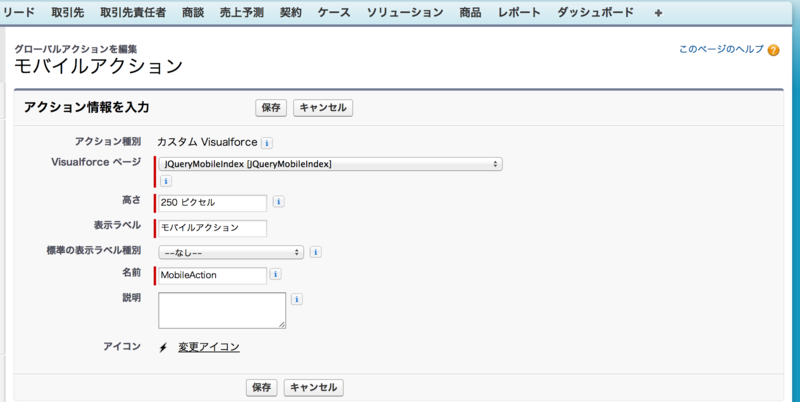
アクション作成後はパブリッシャーレイアウトの設定から作成したアクションを追加します。

これでChatterタブのパブリッシャーアクションからVisualforceページを呼び出すことができます。
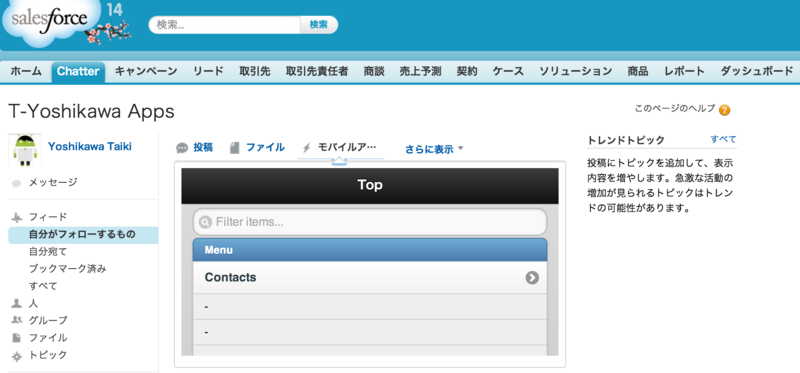
Salesforce1からアクセスすると次のように表示されます。
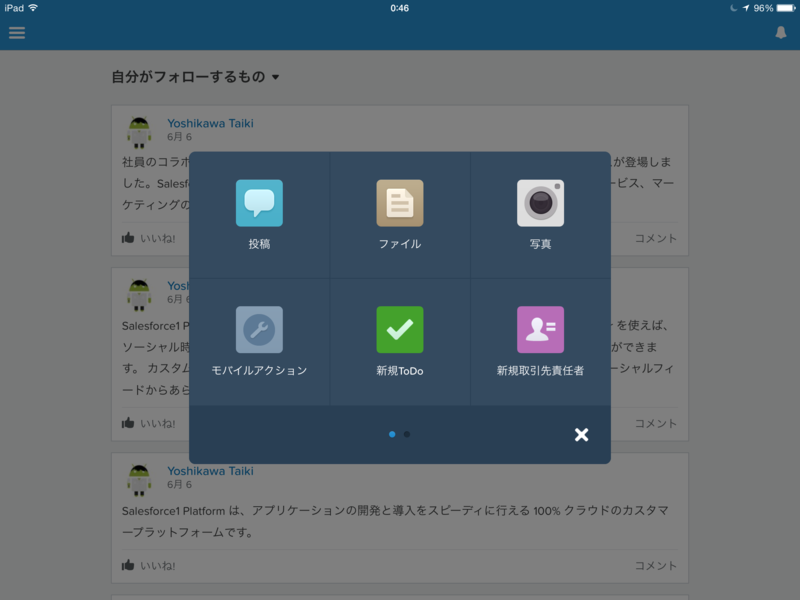
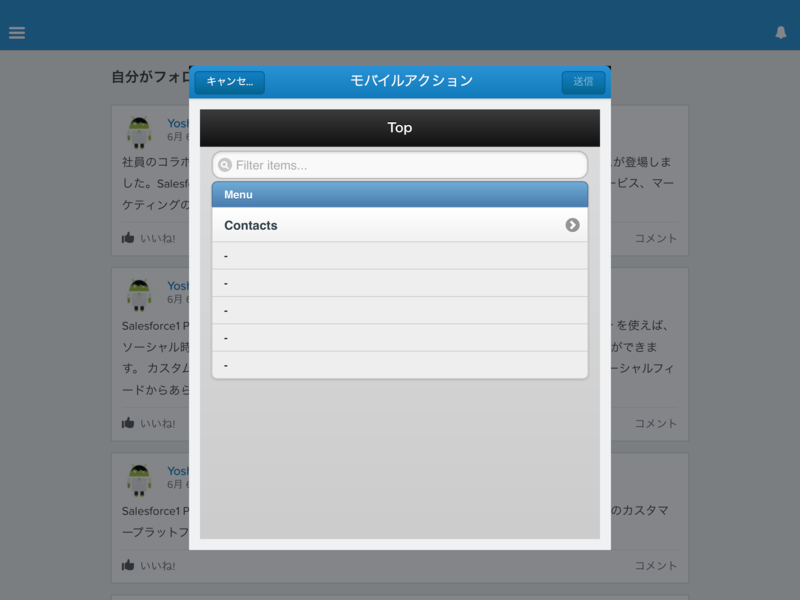
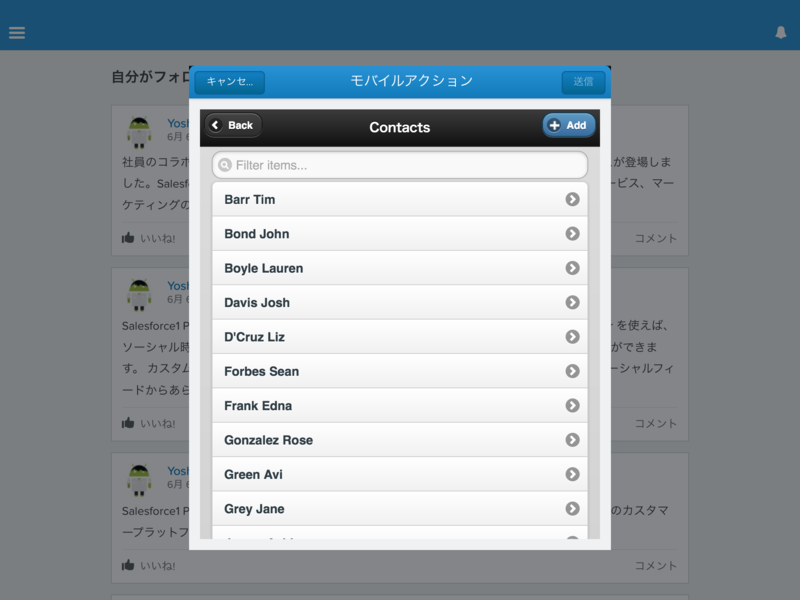
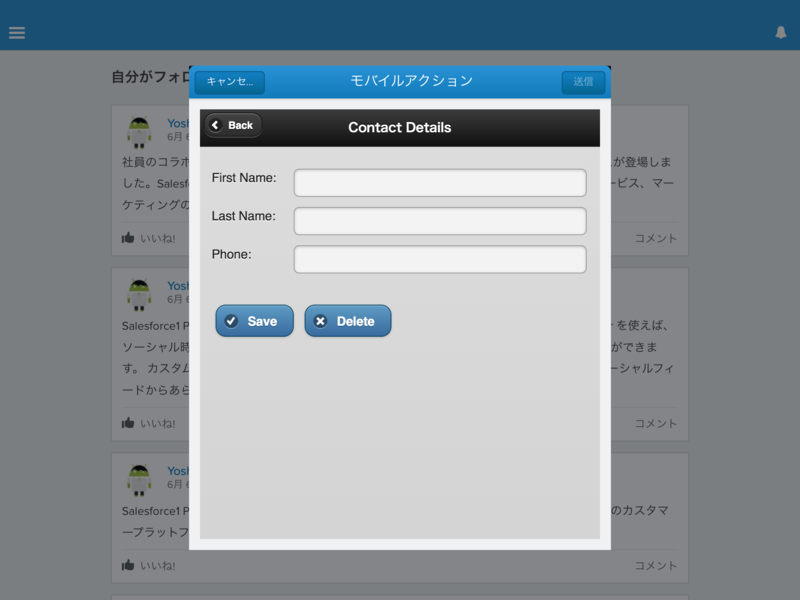
PCのパブリッシャーアクションは幅は変更できませんが、高さは変更することが可能です。ここで高さを変更してもモバイル側には影響ありません。
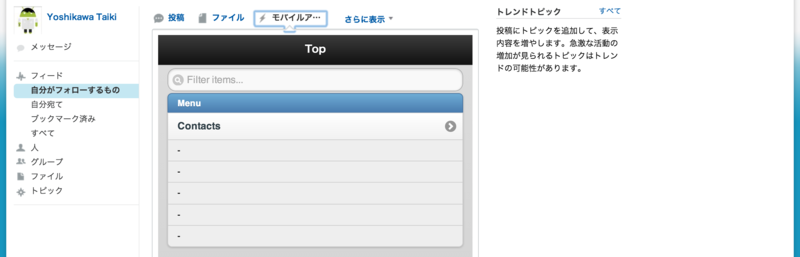
RemoteTKなどをつかっているページをPC側のパブリッシャーアクションに埋め込むとエラーになるみたいです。モバイル端末ではエラーが発生せずに正常に実行されました。
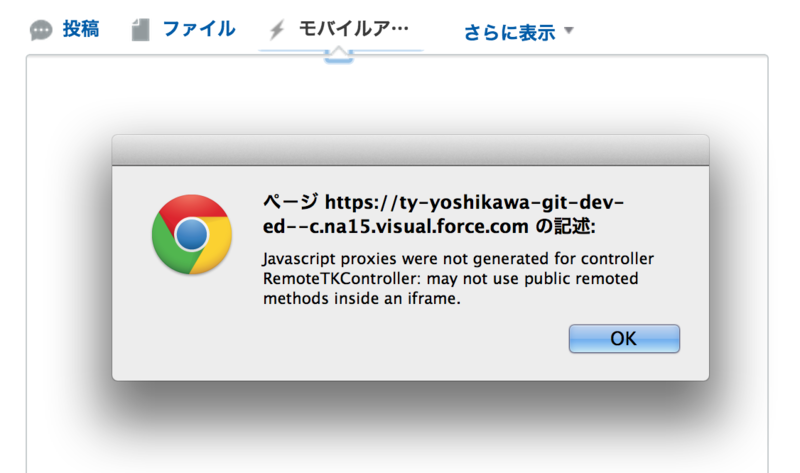
幅は決まっているので横幅の長いページを挿入するとレイアウトが崩れてしまうので注意が必要です。パブリッシャーアクションで使うページにはレスポンシブデザイン対応しているページを使うようにしましょう。
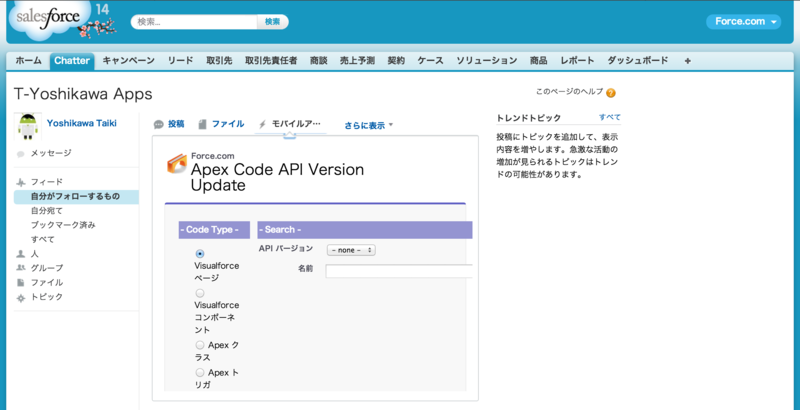
こんな感じでいくつか制約もあるので単純に既存のページを表示すれば動くというわけではないみたいです。パブリッシャーアクションで使うページはきちんとパブリッシャーアクション向けに準備する必要があります。